删除键锁住了fn和什么键 怎样解锁键盘上的删除键
删除键锁住了fn和什么键,在日常使用电脑的过程中,我们经常会遇到一些按键锁定的情况,其中最常见的就是删除键被锁住了,当我们需要删除一些文本或者清除一些错误的输入时,发现删除键无法正常工作,这无疑会给我们带来一些困扰。如何解锁键盘上的删除键呢?接下来我们将探讨一些解锁删除键的方法,帮助大家解决这个问题。无论是使用Windows还是Mac系统,都有一些简单的操作可以帮助我们解决这个烦恼。让我们一起来了解一下吧!
具体步骤:
1.首先我们考虑一下数字键被锁,因为数字键上也是有删除键delete键的存在。找到numlock键或者是FN+Nmlk1键。

2.如果键盘上有独立的numlock键,可直接按一下即可解锁。如果是组合键,按住FN不松再按Nmlk1键即可解锁。

3.如果是整个键盘锁了,需要找到键盘锁的按键位置。一般是一个锁的图标,找到图标按一下即可解锁。

4.如果没有找到锁的图标,一般是找到F11或F12的键按一下也可解锁。

5.如果还是无法解锁,我们按下组合键FN+即可解锁。

6.如果这些方法都试过还是不好用就考虑是键盘坏了,我们可以通过呼出虚拟键盘来试试是否按键可用。

7.关于如何打开虚拟键盘可以直接在运行菜单中输入“osk”然后回车运行即可弹出虚拟键盘。
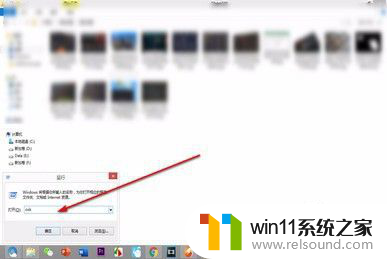
以上就是删除键锁住了fn和什么键的全部内容,如果你遇到了这种情况,可以尝试按照以上方法来解决,希望对大家有所帮助。















